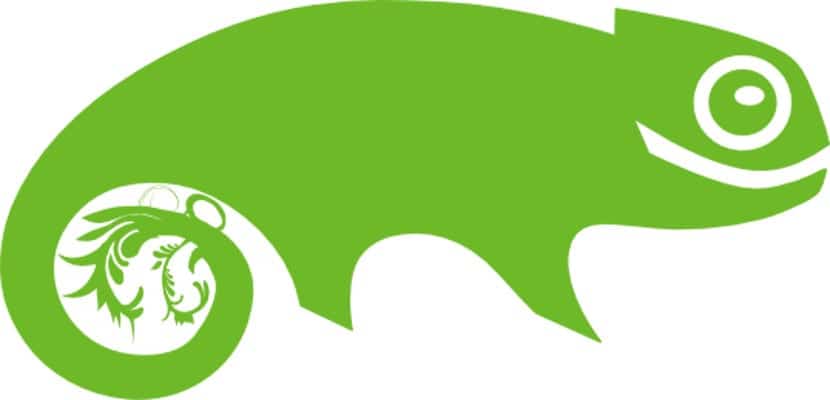
OpenSUSE jest jedną z niewielu dystrybucji, które są bardzo przyjazne dla początkujących i łatwe w instalacji. Jego system jest prawie taki sam jak Ubuntu, to znaczy został stworzony dla początkujących użytkowników, chociaż moc obu dystrybucji jest niepodważalna i jeśli jesteśmy ekspertami, każda dystrybucja się nada.
Dzisiaj przedstawiamy mały samouczek dotyczący instalacji OpenSUSE 13.2 na naszym komputerze. Przede wszystkim zalecamy wykonanie kopii zapasowej danych, ponieważ po tym wszystko, co masz, zostanie usunięte, a następnie przed rozpoczęciem zdecydowanie polecam zajrzeć wymagania OpenSUSE i porównaj je ze swoim komputerem, komputer może nie być wystarczająco wydajny i nie możesz go zainstalować.
OpenSUSE to idealna dystrybucja dla początkujących, ale potężna dla zaawansowanych użytkowników
OpenSUSE jest bezpłatną i bezpłatną dystrybucją, możemy ją pobrać tutaj za darmo, a obraz, który pobierzemy, będzie zależał od platformy, którą mamy na naszym komputerze. Po uzyskaniu płyty instalacyjnej wkładamy ją do naszego komputera i po załadowaniu płyty DVD pojawi się następujący ekran:

Naciskając klawisz F2, pojawi się menu, w którym domyślnym językiem jest hiszpański, następnie wybieramy opcję „Instalacja”, aby rozpocząć proces instalacji. Po kilku ekranach pojawi się kreator instalacji.

Pierwszą rzeczą, która się pojawi, jest ekran języka i klawiatury, w naszym przypadku wybieramy hiszpański i wciskamy następny. Następnie kreator sprawdzi, czy nasz komputer spełnia wymagania do zainstalowania OpenSUSE.

Po weryfikacji kliknij dalej, a zobaczymy dwie bardzo interesujące i ważne opcje instalacji dla początkujących: "Dodaj repozytoria online przed instalacją""Uwzględnij dodatkowe produkty z oddzielnych mediów„Oznaczymy pierwszy, drugi pozostawiamy nieoznakowany. Naciskamy dalej i przechodzimy do partycjonowania.

Jeśli jesteśmy ekspertami w partycjonowaniu, to jest oczywiste, jeśli jesteś nowicjuszem, radzę zostawić to tak, jak jest, ale ostrzeżenie, po partycjonowaniu żadne dane z komputera nie mogą zostać odzyskane, to znaczy wszystko, co masz, zostanie usunięte ( jeden dobry moment, aby o tym pomyśleć).

Klikamy dalej, a pojawi się zegar i strefa czasowa, w moim przypadku wybrałem Madryt i kliknij dalej. Teraz zobaczymy listę repozytoriów, które zostaną uwzględnione w dystrybucji. W tym polu zostawiamy zaznaczone wszystkie oprócz tych, które wstawiają „Debugowanie” lub „Debugowanie”.

Nie martw się, bo później możemy je odzyskać. Kliknij dalej, a pojawi się wybór pulpitu, który chcemy zainstalować.

OpenSUSE oznacza domyślnie KDE, ale możemy wybierać między wieloma, jeśli jesteś nowicjuszem, zostawiłbym to tak, jak jest, jeśli chcesz eksperymentować, zaznaczyłbym Gnome lub Xfce (pojawia się przy zaznaczaniu innego) i kliknij dalej.
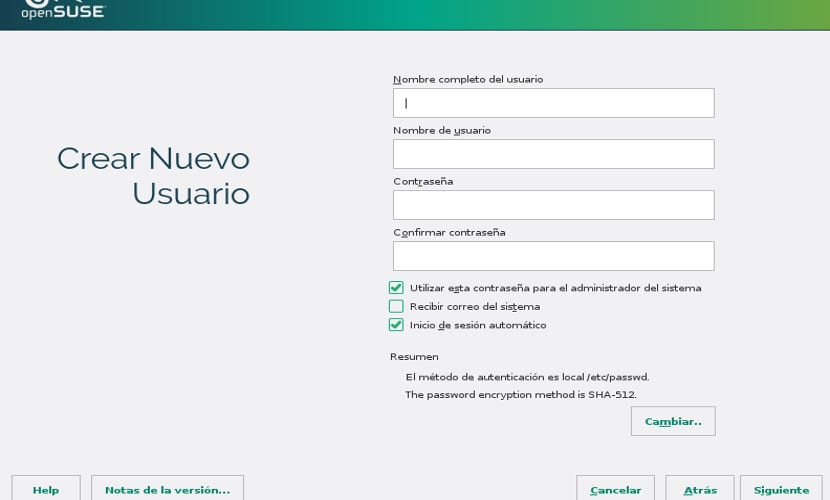
Teraz musimy stworzyć użytkownika, przynajmniej musimy stworzyć użytkownika, zostawiamy zaznaczone opcje, uzupełniamy nasze dane i klikamy dalej. Ważne, nie zapomnij hasła, w razie potrzeby zapisz je na papierze, ponieważ jeśli zapomnisz, masz prawdziwy problem.

Po naciśnięciu dalej zobaczymy kilka ekranów z podsumowaniem instalacji, co zrobi kreator, a co nie, jeśli coś Ci się stało, jest to dobra okazja do przejrzenia i kilkukrotnego kliknięcia „zainstaluj”.
W ten sposób pojawi się proces instalacji, dość długi proces, więc możesz iść na kawę i wrócić. Po zakończeniu zrestartuj i wyjmij DVD, aby proces instalacji nie pomijał ponownie i będziesz miał swój nowy OpenSUSE na swoim komputerze, teraz eksperymentuj i ciesz się zielonym gekonem!
Spróbujemy, bułeczki, dziękuję, pozdrawiam.
Open Suse to fenomenalna dystrybucja, czasami nie wydaje się tak duża dla początkujących, ale mają niezrównaną wydajność. Chociaż SUSE jest po stronie serwera, Opensuse jest również bardzo dobry dla serwerów. Wystarczy zdecydować, zainstalować, przeprowadzić strojenie i upewnić się, że wszystko jest w 100%. Używam go na moim komputerze, laptopie i serwerach. Odważ się spróbować.
Dzisiaj po raz pierwszy zainstalowałem pulpit xfce, zaktualizowałem go, zainstalowałem dwa małe programy i działa cudownie, pierwszy raz byłem zaskoczony, menedżer pakietów bardzo szybki, pulpit bardzo szybki, przyzwyczajony do Archlinux, ta dystrybucja podobno jest bardzo dobrze, zobaczę uznanie drukarki hp, co jeśli chciałbym poznać Franka lub Joaquina, jeśli jest przyzwyczajony do pacmana, co robi sudo pacman -Syu lub yaourt -Syua, aby zaktualizować system , w Opensuse, co byłoby idealnym poleceniem.
Twoje zdrowie….
Cieszę się że ci się podoba. W OpenSUSE Pacman nie istnieje, używany jest Zypper, chociaż tryb graficzny działa lepiej, program Yast. W przyszłym tygodniu opublikuję wpis o krokach, które należy wykonać po instalacji, jeśli czegoś potrzebujesz lub zobaczysz problem, skomentuj to tutaj, a zajmiemy się tym w poście.
Opcja „Uwzględnij dodatkowe produkty z oddzielnych nośników” jest ważna szczególnie dla początkujących, ponieważ instaluje zastrzeżone kodeki, które później, nowicjuszowi, będzie trudno zainstalować ręcznie, bez nich nie będzie można poprawnie oglądać filmów. Oczywiście musisz mieć dostęp do internetu.
Teraz kolejna kwestia, po instalacji niekoniecznie wszystkie dane zostaną utracone, jeśli istnieje poprzednia dystrybucja i zostało to zrobione przez oddzielną instalację "/" z "/ home" (co jest najlepszym sposobem na zrobienie tego), możesz zachowaj "/ home" bez utraty danych, jednak rozumiem, że nie jest to już instalacja dla początkujących, ale myślę, że należy wspomnieć, że istnieje, aby nie tworzyć złych obrazów Linuksa.
Idź dalej, zobaczysz, że z czasem będziesz się poprawiać.
pozdrowienia
Yoyo
w opensuse wszystko jest z „oneclickinstall” i zypper w
ale generalnie użyłem więcej yast.
opensuse było bardzo solidne, chociaż nie polecam używania ale ext4, ponieważ nowy domyślny system plików jest wolny, a przynajmniej z mojego doświadczenia tak było. Ext4 był dwa lub trzy razy szybszy.
To bardzo stabilny system, ale moim zdaniem nie najszybszy.
Próbowałem zainstalować dystrybucję, ale kiedy dojdzie do fazy instalacji repozytoriów lub inicjalizacji menedżera pakietów, wyświetla mi się błąd z żądaniem wskazania lokalizacji pakietów. Wskazał, że są na DVD i znowu się nie udaje ... Co mogę zrobić?
Z góry dzięki
witaj drogo, po zaznaczeniu tego błędu wyjmij płytę z tacki, włóż ją i kliknij ponów. z tym następuje instalacja